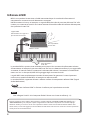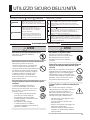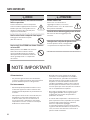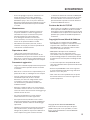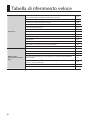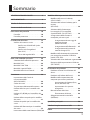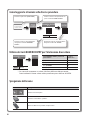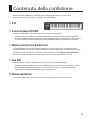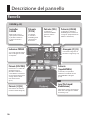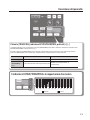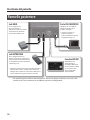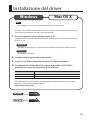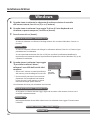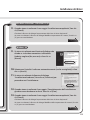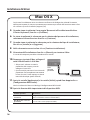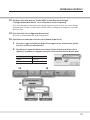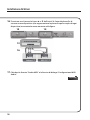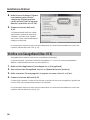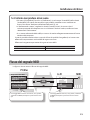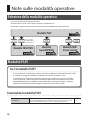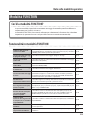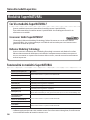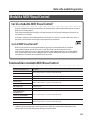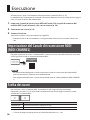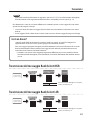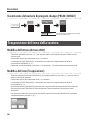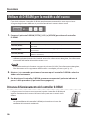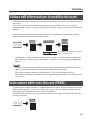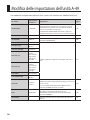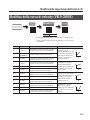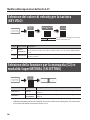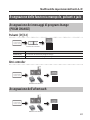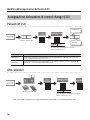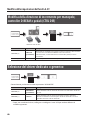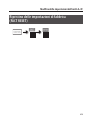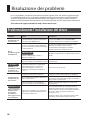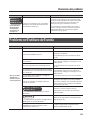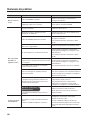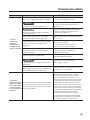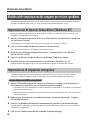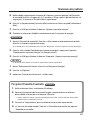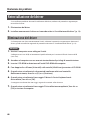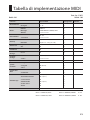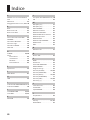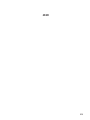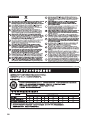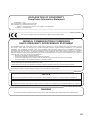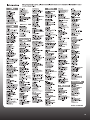Roland A-49 Manuale del proprietario
- Categoria
- Strumenti musicali
- Tipo
- Manuale del proprietario

Manuale dell'utente

2
Prima di utilizzare l'unità, leggere attentamente il capitolo intitolato “UTILIZZO SICURO DELL’UNITÀ” (p. 3) e
“NOTE IMPORTANTI” (p. 4). In questi capitoli vengono forniti informazioni importanti sul corretto impiego
dell'unità. Inoltre, per essere sicuri di aver acquisito una buona conoscenza di tutte le funzioni oerte dalla
nuova unità, è necessario leggere per intero il Manuale dell'utente. Conservare il manuale e tenerlo a portata di
mano per usarlo come riferimento.
Denizione di MIDI
MIDI è uno standard riconosciuto a livello internazionale per lo scambio di informazioni di
esecuzione fra strumenti musicali elettronici e computer.
Nell'illustrazione in basso, ad esempio, un segnale MIDI che indica la pressione del tasto “Do” sulla
tastiera passa attraverso l'unità A-49 e viene ricevuto dal modulo audio del software del computer,
che riproduce la nota “Do”.
Lo standard MIDI in pratica viene utilizzato per inviare ad altri strumenti le informazioni relative
all'esecuzione, ad esempio la pressione del tasto “Do” con una determinata forza, il passaggio dello
strumento al suono di violino, l'aumento o la riduzione del volume, l'aumento o la riduzione del
tono e così via. In altre parole, MIDI è il linguaggio degli strumenti musicali.
I segnali MIDI sono semplicemente istruzioni di esecuzione. Per generare il suono è pertanto
necessario un modulo audio MIDI, ad esempio un software audio.
Lo standard MIDI è supportato da tutti i software audio e dai componenti software DAW (Digital
Audio Workstation).
MEMO
l'espressione “software DAW” si riferisce al software per la produzione musicale.
Nota
Non collegare l'unità A-49 al computer nché il driver non è stato installato (p. 13).
Software audio
Viene riprodotta
la nota “Do”
Segnale MIDI
Viene premuto il
tasto “Do”
Informazione che segnala la
pressione del tasto “Do”

3
UTILIZZO SICURO DELL'UNITÀ
Utilizzato per istruzioni intese ad
avvisare l’utente del rischio di lesioni
o danni materiali in caso di utilizzo
improprio dell’unità.
* L’espressione “danno materiale” si
riferisce a danni o altri effetti avversi
causati all’ambiente circostante e ai
mobili, nonché ad animali domestici.
Utilizzato per istruzioni intese ad avvisare
l’utente del rischio di morte o lesioni
gravi in caso di utilizzo improprio dell’unità.
Il simbolo richiama l’attenzione dell’utente su azioni
che devono essere eseguite. L’azione specifica da eseguire
è indicata dall’immagine contenuta nel cerchio. Il simbolo
a sinistra indica che la spina del cavo di alimentazione deve
essere staccata dalla presa.
Il simbolo richiama l’attenzione dell’utente su istruzioni
o avvisi importanti. Il significato specifico del simbolo
è dall’immagine contenuta nel triangolo. Il simbolo
a sinistra è utilizzato per avvertenze o avvisi di presenza
di pericolo.
Il simbolo richiama l’attenzione dell’utente su
azioni che non devono mai essere eseguite (sono proibite).
L’azione specifica vietata è indicata dall’immagine
contenuta nel cerchio. Il simbolo a sinistra indica che
l’unità non deve mai essere smontata.
Informazioni sulle note AVVISO e ATTENZIONE
Informazioni sui simboli
OSSERVARE SEMPRE QUANTO SEGUE
UTILIZZO SICURO DELL'UNITÀ
ISTRUZIONI PER LA PREVENZIONE DI INCENDI, SCOSSE ELETTRICHE O LESIONI PERSONALI
AVVISO
ATTENZIONE
AVVISO
Non tentare di smontare o modicare l'unità
Non aprire, né eettuare modiche
interne all'unità.
Non tentare di riparare o sostituire qualsiasi parte
Non tentare di riparare l'unità o di
sostituirne parti interne, a eccezione dei
casi in cui il presente manuale fornisca
istruzioni speciche indicando all'utente le
modalità di esecuzione di tali operazioni.
Per qualsiasi tipo di assistenza, rivolgersi
al proprio riveditore, al Roland Service
Center più vicino o a un distributore
Roland autorizzato, come indicato nella
pagina “Informazioni”.
Evitare di utilizzare o riporre l'unità nelle seguenti
condizioni
In ambienti soggetti a temperature
eccessive (ad esempio, la luce solare
diretta in un veicolo chiuso, vicino a una
fonte di calore, su apparecchiature che
generano calore).
• In luoghi umidi (ad esempio, bagni,
lavanderie, pavimenti bagnati).
• All'esposizione di vapore o fumo.
• In luoghi soggetti a esposizione salina.
• In ambienti umidi.
• All'esposizione della pioggia.
• In ambienti polverosi o sabbiosi.
• Su superci soggette a livelli elevati di
vibrazione e tremolio.
AVVISO
Non collocare su superci instabili
Assicurarsi che l'unità sia sempre
posizionata in piano e in modo stabile.
Non posizionarla mai su aste che
potrebbero oscillare o su superci
inclinate.
Evitare di far penetrare oggetti o liquidi all'interno
dell'unità; non collocare contenitori con liquidi
sull'unità
Non collocare contenitori con liquidi sul
prodotto. Evitare l'introduzione di qualsiasi
oggetto estraneo (ad esempio oggetti
inammabili, monete, cavi) o liquidi (ad
esempio acqua o bibite) nell'unità, poiché
potrebbe causare cortocircuiti, errori o
altri problemi di funzionamento.
Spegnere l'unità se si verica un'anomalia o un
guasto
Nei casi indicati di seguito, scollegare
immediatamente il cavo USB e richiedere
assistenza al proprio rivenditore, al
Roland Service Center più vicino o a un
distributore Roland autorizzato, come
indicato nella pagina “Informazioni”:
• Sull'unità sono caduti oggetti o sono
stati versati liquidi;
• Si verica emissione di fumo o un
odore insolito;
• L'unità è stata esposta alla pioggia (o si
è bagnata in altro modo);
• L'unità non funziona normalmente o
manifesta un cambiamento evidente
nelle prestazioni.

NOTE IMPORTANTI
4
Alimentazione
• Per prevenire guasti e danni alle attrezzature,
assicurarsi sempre che tutte le unità siano spente
prima di eettuare qualsiasi collegamento.
Posizionamento
• Questo dispositivo potrebbe interferire con la
ricezione di apparecchi radio e televisivi. Non
utilizzare questo dispositivo in prossimità di tali
ricevitori.
• Non esporre l'unità alla luce solare diretta, non
posizionarla in prossimità di dispositivi che
irradiano calore, non lasciarla all'interno di
un veicolo chiuso o sottoporla in altri modi a
temperature eccessive. Il calore eccessivo può
deformare o scolorire l'unità.
• Quando l'unità viene spostata da un luogo
a un altro in cui la temperatura e/o l'umidità
sono molto diverse, è possibile che si formino
delle goccioline d'acqua (condensa) all'interno
di questa. Se si tenta di utilizzare l'unità in tali
condizioni, potrebbero vericarsi danni o guasti.
Pertanto, prima di utilizzare l'unità, è necessario
lasciarla spenta per alcune ore, nché la condensa
non sia completamente evaporata.
• Non collocare oggetti sopra la tastiera. Il peso
degli oggetti potrebbe causare guasti, quali
la rottura del meccanismo che permette la
produzione del suono.
• A seconda della temperatura e del materiale sul
quale si posiziona l'unità, è possibile che i piedini
in gomma della tastiera possano scolorire o
marcare la supercie di appoggio.
Se si desidera impedire ciò, porre sotto i piedini
in gomma dell'unità dei feltrini o un panno. In tal
caso, assicurarsi che l'unità non scivoli o non si
sposti in modo accidentale.
AVVISO
In presenza di bambini, è necessario che un adulto
fornisca supervisione
Prestare attenzione a non far manipolare
l'unità in modo inappropriato da eventuali
bambini presenti. È consigliabile che un
adulto sia sempre nelle vicinanze per la
supervisione dei bambini.
Non far cadere l'unità o sottoporla a forti impatti
Proteggere l'unità da forti impatti.
(Non farla cadere!)
Non inserire il disco CD-ROM in un lettore CD audio o
un lettore DVD
NON riprodurre il CD-ROM su un normale
lettore CD audio. Il livello del suono
emesso potrebbe provocare perdita di
udito permanente. Potrebbero vericarsi
danni agli altoparlanti e ai componenti
del sistema.
ATTENZIONE
Utilizzo sicuro dei cavi
Evitare che cavi e li elettrici si
aggroviglino. Inoltre, è necessario
posizionare tutti i cavi e i li elettrici fuori
dalla portata di bambini.
Evitare di salire o collocare oggetti pesanti sull'unità
Mai salire né collocare oggetti pesanti
sull'unità.
Scollegare tutti i cavi prima di spostare l'unità
Prima di spostare l'unità, scollegare tutti i
cavi provenienti da dispositivi esterni.
NOTE IMPORTANTI

NOTE IMPORTANTI
5
• Evitare di appoggiare qualsiasi contenitore con
liquidi sull'unità. Evitare inoltre di utilizzare
insetticidi, profumi, alcool, smalto per unghie,
bombolette spray e così via nei pressi dell'unità.
Rimuovere tempestivamente qualunque traccia di
liquido dall'unità utilizzando un panno morbido
e asciutto.
Manutenzione
• Per la pulizia quotidiana, stronare l'unità con
un panno morbido e asciutto o leggermente
inumidito con acqua. Per rimuovere lo sporco
ostinato, utilizzare un panno imbevuto
di un detergente delicato e non abrasivo.
Successivamente, assicurarsi di asciugare bene
l'unità con un panno morbido e asciutto.
• Non utilizzare mai benzina, diluenti, alcool o
solventi di alcun tipo, per evitare la possibilità di
scolorimento e/o deformazione.
Riparazione e dati
• I dati presenti nella memoria dell'unità
potrebbero andare persi nell'evenienza di una
reinizializzazione da parte del centro di assistenza.
Roland non si assume alcuna responsabilità per la
perdita di tali dati, né è obbligata al loro recupero.
Precauzioni aggiuntive
• Un guasto o l'utilizzo improprio dell'unità possono
causare la perdita irreparabile dei dati contenuti
in memoria.
• Roland non si assume alcuna responsabilità per la
perdita di tali dati, né è obbligata al loro recupero.
• Usare un ragionevole grado di attenzione
nell'utilizzo di pulsanti, cursori e controlli
dell'unità, così come nel collegamento di jack
e connettori. Se l'unità viene maneggiata
con disattenzione, potrebbero vericarsi dei
malfunzionamenti.
• Quando si scollegano tutti i cavi, tenere fermo il
connettore senza mai tirare il cavo. In tal modo si
eviterà di causare cortocircuiti o di danneggiare gli
elementi interni del cavo.
• Per evitare di disturbare il vicinato, tenere il
volume dell'unità a un livello ragionevole.
• Per trasportare l'unità, imballarla nella scatola
originale, possibilmente includendo l'imbottitura.
In alternativa, utilizzare materiali di imballaggio
equivalenti.
• Utilizzare esclusivamente il pedale di espressione
indicato (EV-5 o EV-7; venduti separatamente).
Collegando un pedale di espressione dierente si
rischia di provocare guasti e/o danni all'unità.
• La distanza di utilizzo del controller D-BEAM può
diminuire drasticamente in presenza di una forte
luce solare diretta. È necessario tener conto di
questa limitazione quando si intende utilizzare il
controller D-BEAM all'esterno.
Gestione dei dischi CD/DVD
• Evitare di toccare o graare la supercie inferiore
lucida (supercie codicata) del disco. CD/DVD
danneggiati o sporchi potrebbero non essere letti
correttamente. Tenere puliti i dischi utilizzando un
prodotto per la pulizia di CD/DVD disponibile in
commercio.
Copyright/Licenze/Marchi di fabbrica
• Prima di aprire la confezione del CD-ROM o
DVD-ROM incluso, leggere il “contratto di licenza”.
L'apertura della confezione del CD-ROM o del
DVD-ROM implica l'accettazione delle clausole
inserite nel contratto di licenza.
• MMP (Moore Microprocessor Portfolio) fa
riferimento a una serie di brevetti relativi
all'architettura di un microprocessore, sviluppata
dalla Technology Properties Limited (TPL). Roland
ha ottenuto la licenza di questa tecnologia da TPL
Group.
• Le schermate esplicative dei prodotti Microsoft
sono state riprodotte dietro permesso di Microsoft
Corporation.
• Roland e SuperNATURAL sono marchi registrati
o marchi di Roland Corporation negli Stati Uniti
d'America e/o in altri paesi.
• Tutti i nomi di società e prodotti citati in questo
documento sono marchi o marchi registrati dei
rispettivi proprietari.
Copyright © 2012 ROLAND CORPORATION
Tutti i diritti riservati. Nessuna parte di questa
pubblicazione può essere riprodotta, in alcuna
forma, senza autorizzazione scritta di ROLAND
CORPORATION.

6
Tabella di riferimento veloce
Esecuzione
Selezione della modalità operativa
(PLAY/FUNCTION/SuperNATURAL/MIDI Visual Control)
p. 22
Impostazione del canale di trasmissione MIDI (MIDI CHANNEL) p. 26
Selezione dei suoni (manopole [S1][S2]) p. 26
Esecuzione —
Octave shift, Trasposizione p. 28
Pitch bend, Modulazione p. 29
D-BEAM p. 30
Manopole [C1][C2] p. 31
Hold, Espressione p. 32
Aftertouch p. 33
Interruzione delle note bloccate p. 33
Esecuzione con il modulo sonoro SuperNATURAL p. 24
Controllo di attrezzatura video MIDI Visual Control-compatibile p. 25
Modica delle
impostazioni dell'unità
A-49
Selezione della curva di velocity (VELO CURVE) p. 35
Selezione del valore di velocity per la tastiera (KEY VELO) p. 36
Assegnazione delle funzioni a manopole, pulsanti e jack p. 37
Selezione delle funzioni per la manopola [C2] in modalità SuperNATURAL
(SN SETTING)
p. 36
Modica della direzione di incremento per manopole, controller D-BEAM,
pulsanti e pedali (CTRL DIR)
p. 40
Selezione del driver dedicato o generico p. 40
Ripristino delle impostazioni di fabbrica (FACT RESET) p. 41

7
Sommario
UTILIZZO SICURO DELL'UNITÀ . . . . . . . . . . . .3
NOTE IMPORTANTI . . . . . . . . . . . . . . . . . . . . . . .4
Tabella di riferimento veloce . . . . . . . . . . . . . .6
Contenuto della confezione . . . . . . . . . . . . . .9
Descrizione del pannello . . . . . . . . . . . . . . . 10
Pannello . . . . . . . . . . . . . . . . . . . . . . . . . . . . .10
Pannello posteriore . . . . . . . . . . . . . . . . . .12
Installazione del driver . . . . . . . . . . . . . . . . . 13
Verica del suono in uscita . . . . . . . . . . .19
Verica con SONAR Soft Synths
(Windows) . . . . . . . . . . . . . . . . . . . . .19
Verica con GarageBand
(Mac OS X) . . . . . . . . . . . . . . . . . . . . .20
Flusso del segnale MIDI . . . . . . . . .21
Note sulle modalità operative . . . . . . . . . . 22
Selezione della modalità operativa . . . .22
Modalità PLAY . . . . . . . . . . . . . . . . . . . . . . .22
Modalità FUNCTION . . . . . . . . . . . . . . . . . .23
Modalità SuperNATURAL . . . . . . . . . . . . .24
Modalità MIDI Visual Control . . . . . . . . . .25
Esecuzione . . . . . . . . . . . . . . . . . . . . . . . . . . . . 26
Impostazione del Canale di
trasmissione MIDI
(MIDI CHANNEL) . . . . . . . . . . . . . . . . . . . . .26
Scelta dei suoni . . . . . . . . . . . . . . . . . . . . . .26
Trasposizione del tono della tastiera . .28
Utilizzo della leva per la modica dei
suoni . . . . . . . . . . . . . . . . . . . . . . . . . . . . . . . .29
Utilizzo di D-BEAM per la modica del
suono . . . . . . . . . . . . . . . . . . . . . . . . . . . . . . . .30
Utilizzo delle manopole per la modica
dei suoni . . . . . . . . . . . . . . . . . . . . . . . . . . . . .31
Utilizzo dei pedali per la modica dei
suoni . . . . . . . . . . . . . . . . . . . . . . . . . . . . . . . .32
Utilizzo dell'aftertouch per la modica
dei suoni . . . . . . . . . . . . . . . . . . . . . . . . . . . . .33
Interruzione delle note bloccate (PANIC) 33
Modica delle impostazioni dell'unità A-49 34
Modica della curva di velocity
(VELO CURVE) . . . . . . . . . . . . . . . . . . . . . . . .35
Selezione del valore di velocity per la
tastiera
(KEY VELO) . . . . . . . . . . . . . . . . . . . . . . . . . . .36
Selezione della funzione per
la manopola [C2] in modalità
SuperNATURAL (SN SETTING) . . . . . . . . .36
Assegnazione delle funzioni a
manopole, pulsanti e jack . . . . . . . . . . . .37
Assegnazione dei messaggi di
program change
(PRGM CHANGE) . . . . . . . . . . . . . . .37
Assegnazione dell'aftertouch . . .37
Assegnazione del numero di
control change (CC#) . . . . . . . . . . .38
Modica della direzione di incremento
per manopole, controller D-BEAM e
pedali (CTRL DIR) . . . . . . . . . . . . . . . . . . . . .40
Selezione del driver dedicato o generico 40
Ripristino delle impostazioni di fabbrica
(FACT RESET) . . . . . . . . . . . . . . . . . . . . . . . . .41
Risoluzione dei problemi . . . . . . . . . . . . . . . 42
Problemi durante l'installazione del
driver . . . . . . . . . . . . . . . . . . . . . . . . . . . . . . . .42
Problemi nell'utilizzo dell'unità . . . . . . .43
Modica delle impostazioni del
computer per evitare i problemi . . . . . .46
Impostazione di Opzioni rma
driver (Windows XP) . . . . . . . . . . . .46
Impostazioni di risparmio
energetico . . . . . . . . . . . . . . . . . . . . .46
Reinstallazione del driver . . . . . . . . . . . . .48
Eliminazione del driver . . . . . . . . .48
Alleggerimento del carico MIDI
(Windows) . . . . . . . . . . . . . . . . . . . . . . . . . . .49
Speciche principali . . . . . . . . . . . . . . . . . . . 50
Tabella di implementazione MIDI . . . . . . . 51
Indice . . . . . . . . . . . . . . . . . . . . . . . . . . . . . . . . . 52

8
Come leggere le istruzioni sulle diverse procedure
Utilizzo dei tasti NUMERIC ENTRY per l'immissione di un valore
Spiegazione delle icone
Icona Spiegazione
Ruotare una manopola.
Premere l'interruttore a pedale.
Alzare o abbassare il pedale di espressione.
Valore 1–128
0–9
Premere il pulsante [FUNCTION].
Premere il tasto in corrispondenza del
quale è indicato “PRGM CHANGE”.
Premere il tasto in corrispondenza
del quale è indicato “ENTER”.
Premere i tasti in corrispondenza
dei quali è indicato “NUMERIC
ENTRY”.
Valore 0–127
0–9
Tasti NUMERIC ENTRY premuti in
quest'ordine
Il valore
immesso è
6, 4, ENTER 64
1, 2, 7, ENTER 127
1, 2, 8, ENTER 28
9, 3, 5, 7, ENTER 57
* Se si tenta di immettere un valore al di fuori dell’intervallo consentito,
l’unità utilizzerà l’ultimo valore valido specicato prima dell’uso di ENTER.

9
Contenuto della confezione
All'apertura della confezione, controllare che tutti gli oggetti descritti siano inclusi.
(Se mancano uno o più accessori, rivolgersi al punto vendita.)
☐ A-49
☐ A-Series Keyboard CD-ROM
Contiene il driver USB e i le in formato PDF del manuale dell’utente.
* Evitare di toccare o graare la supercie inferiore lucida di un disco (supercie codicata).
Un disco graato o sporco potrebbe risultare illeggibile da parte del computer. Tenere puliti i
dischi CD-ROM/DVD-ROM utilizzando uno dei prodotti specici disponibili in commercio.
☐ Ableton Live Lite Serial Number Card
La card Ableton Live Lite serial number contiene il numero seriale di cui avrete bisogno per
installare Ableton Live Lite. Il numero seriale non può essere rigenerato, custoditelo con cautela.
Per dettagli sulla procedura di installazione fate riferimento al sito http://roland.cm/livelite .
Informiamo inoltre che Roland non fornisce assistenza tecnica per Ableton Live Lite.
☐ Cavo USB
Utilizzare questo cavo per collegare l'unità A-49 alla porta USB del computer.
* Utilizzare solo il cavo USB incluso. Se si rende necessario sostituire il cavo perché smarrito
o danneggiato, contattare il Roland Service Center più vicino o un distributore Roland
autorizzato, tra quelli descritti nella pagina “Informazioni”.
☑ Manuale dell'utente
È il presente documento. Tenerlo a portata di mano per qualsiasi riferimento futuro.

10
Descrizione del pannello
Pannello
Indicatore POWER
Si accende quando l'unità
A-49 è collegata via USB
al computer.
Pulsante [FUNCTION]
Premendo e accendendo
questo pulsante è
possibile cambiare il
canale MIDI o trasmettere
un messaggio di program
change con una delle
note della tastiera
(p. 23).
Leva [Pitch bend/
Modulazione]
Consente di variare l'intonazione
delle note o di applicare l'eetto
di vibrato (p. 29).
Controller
D-BEAM
Muovendo la mano
sopra questo controller
è possibile elaborare
il suono con diversi
eetti.
D-BEAM (p. 30)
Pulsante
[PITCH]
Se attivato,
il controller
D-BEAM gestirà
l'intonazione
delle note.
Pulsante [VOL]
Se attivato, il
controller D-BEAM
gestirà il volume
delle note.
Pulsante [ASSIGN]
Se attivato, il controller
D-BEAM gestirà la funzione
assegnata. (Impostazione di
fabbrica: aftertouch)
Pulsante
[SuperNATURAL]
Se attivato, sarà possibile
controllare il modulo sonoro
SuperNATURAL collegato
(p. 24).
Manopole [C1][C2]
Consentono di gestire la
funzione assegnata (p. 31).
Pulsanti [S1][S2]
Consentono di cambiare
il suono selezionato (p. 26).

Descrizione del pannello
11
Pulsante [TRANSPOSE], indicatore OCTAVE/TRANSPOSE, pulsanti [+][–]
In modalità PLAY (p. 22), premendo il pulsante [TRANSPOSE] è possibile cambiare la funzione dell'indicatore
OCTAVE/TRANSPOSE e dei pulsanti [+] [–].
Quando il pulsante [TRANSPOSE] viene attivato, l’impostazione di trasposizione viene attivato. Quando il
pulsante [TRANSPOSE] viene disattivato, l’impostazione di trasposizione viene disattivato.
Pulsante Funzione Indicatore OCTAVE/TRANSPOSE
Pulsanti [+][–] Indica l'impostazione di ottava (p. 28) Modicano l'impostazione di ottava
Pulsanti
[TRANSPOSE] +
[+][–]
Indica l'impostazione di trasposizione (p. 28)
Modicano l'impostazione di
trasposizione
L'indicatore OCTAVE/TRANSPOSE e le impostazioni che mostra
-6
Spento Acceso
-5 -4 -3 -2 -1 0 1 2 3 4 5

Descrizione del pannello
12
Pannello posteriore
* Per prevenire guasti e danni alle attrezzature, abbassare sempre il volume e assicurarsi che
tutte le unità siano spente prima di eettuare qualsiasi collegamento.
Porta USB COMPUTER
Utilizzare un cavo USB per
collegare l'unità A-49 al
proprio computer.
* Installare il driver sul
proprio computer
prima di eettuare questo
collegamento (p. 13).
Jack HOLD
Per il collegamento
di un interruttore a
pedale (DP-2, DP-10; venduti
separatamente) dedicato
alla funzione Hold (p. 32).
Jack EXPRESSION
Per il collegamento di un
pedale di espressione (EV-5, EV-7,
venduti separatamente) dedicato
al controllo di numerosi parametri
e funzioni (p. 32).
* Utilizzare esclusivamente il pedale di espressione
indicato (EV-5 o EV-7; venduti separatamente).
Collegando un pedale di espressione dierente si
rischia di provocare guasti e/o danni all'unità.
Connettore MIDI OUT
Utilizzabile per il
collegamento al
connettore MIDI IN di
un'altra periferica MIDI,
per la trasmissione
di messaggi MIDI
dall'unità A-49.

13
Installazione del driver
utenti
utenti
Nota
Non collegare l'unità A-49 al computer nché non viene richiesto.
Un “driver” è un software che trasferisce i dati tra l'unità A-49 e l'applicazione software in
esecuzione nel computer, quando i due sono collegati.
1. Avviare il computer senza collegare l'unità A-49.
Scollegare tutti i cavi USB, a eccezione di quelli utilizzati per la tastiera USB e/o il mouse
USB (se in uso).
Accedere al computer con un account utente dotato di privilegi di amministratore.
Windows 8
Visualizzare il “Desktop”
2. Chiudere tutte le applicazioni in esecuzione.
3. Inserire il CD-ROM in dotazione nell'unità CD-ROM del computer.
4. Fare doppio clic sul le indicato di seguito, disponibile sul CD-ROM in
dotazione, per avviare il programma di installazione.
Sistema operativo File
Windows [Setup] nella cartella [WinDriver]
Mac OS X [A-SeriesKeyboard_USBDriver] nella cartella [MacDriver]
Per informazioni sui driver USB e sulla compatibilità con le ultime versioni dei sistemi
operativi, visitare il sito internet di Roland.
http://www.roland.com/
Windows Mac OS X
Windows
Windows
Mac OS X
pagina 14
pagina 16

Installazione del driver
14
L'installazione del driver può richiedere alcuni minuti.
Windows 8/Windows 7/Windows Vista
Se vengono visualizzati altri messaggi, seguire le istruzioni sullo schermo. Il driver verrà
installato automaticamente.
Nell'angolo inferiore destro dello schermo verrà visualizzato il messaggio “Trovato nuovo
hardware”.
5. Quando viene visualizzata la schermata di conferma relativa al controllo
dell'account utente, fare clic su [Sì] o su [Continua].
6. Quando viene visualizzato il messaggio “Il driver A-Series Keyboard sarà
installato su questo computer”, fare clic su [Avanti].
7. Fare di nuovo clic su [Avanti].
Windows 8/Windows 7/Windows Vista
Se viene visualizzata una nestra di dialogo relativa alla sicurezza di Windows, fare clic su
[Installa].
Se viene visualizzata la nestra di dialogo “Installazione software”, fare clic su [Continua] per
procedere con l'installazione.
Se non è possibile continuare, fare clic su [OK] per annullare l'installazione. Modicare le
impostazioni così come descritto in “Impostazione di Opzioni rma driver (Windows XP)” (p. 46)
e ripetere l'installazione.
Windows
Windows XP
Windows XP
Windows XP
A-49
pannello
posteriore
8. Quando viene visualizzato il messaggio
“È possibile installare il driver”,
collegare il cavo USB dell'unità A-49 al
computer.
* Abbassare il volume su tutte le periferiche
del sistema, prima di collegare il cavo USB.
* Questa unità è provvista di un circuito di
protezione. Per completare interamente
la fase di avvio, l'unità impiega un breve
intervallo di tempo (pochi secondi).
Windows 8/Windows 7/Windows Vista

Installazione del driver
15
9. Se viene visualizzata una nestra di dialogo che
chiede se si desidera connettersi a Windows
Update, scegliere [No, non ora] e fare clic su
[Avanti].
10. Selezionare [Installa il software automaticamente (scelta consigliata)] e fare
clic su [Avanti].
11. Se viene visualizzata la nestra di dialogo
“Installazione hardware”, fare clic su [Continua] per
procedere con l'installazione.
12. Quando viene visualizzato il passaggio “Completamento dell'installazione
guidata nuovo hardware in corso” fare clic su [Fine].
13. Quando viene visualizzato il messaggio “Installazione completata”, fare clic
su [Chiudi].
Chiudere la nestra di dialogo “Impostazione del driver A-Series Keyboard”.
Se viene visualizzata la nestra di dialogo “Modica delle impostazioni di sistema”, fare clic
su [Sì] per riavviare Windows.
9. Quando viene visualizzato il messaggio “Installazione completata”, fare clic
su [Chiudi].
Chiudere la nestra di dialogo “Impostazione del driver A-Series Keyboard”.
Se viene visualizzata la nestra di dialogo “Modica impostazioni di sistema”, fare clic su
[Sì] per riavviare Windows.
pagina 19
pagina 19
Windows XP
Windows 8/Windows 7/Windows Vista

Installazione del driver
16
Se durante l’installazione viene visualizzata una nestra di dialogo che richiede l’autentica
dell’amministratore di sistema, immettere nome utente e password dell’amministratore e fare
clic sull’icona [Installa il software] oppure [OK].
5. Quando viene visualizzato il messaggio “Benvenuti all'installazione del driver
A-Series Keyboard”, fare clic su [Continua].
6. Se viene visualizzata la schermata per la selezione del percorso di installazione,
selezionare il disco di avvio e fare clic su [Continua].
7. Quando viene visualizzata la schermata per la selezione del tipo di installazione,
fare clic su [Installa] o su [Aggiorna].
8. Nella schermata successiva fare clic su [Continua installazione].
9. Al termine dell'installazione fare clic su [Riavvia] per riavviare il Mac.
Il riavvio del computer potrebbe richiedere alcuni minuti.
10. Dopo aver riavviato il Mac, collegare il
cavo USB dell'unità A-49 al Mac.
* Abbassare il volume su tutte le
periferiche del sistema, prima di
collegare il cavo USB.
* Questa unità è provvista di un circuito di
protezione. Per completare interamente
la fase di avvio, l'unità impiega un breve
intervallo di tempo (pochi secondi).
11. Aprire la cartella [Applicazioni] e la cartella [Utilità], quindi fare doppio clic su
[Congurazione MIDI Audio].
Verrà visualizzata la nestra di dialogo “Congurazione MIDI Audio”.
12. Aprire la nestra delle impostazioni del dispositivo MIDI.
Sistema operativo Operazione
Mac OS X 10.6 o versioni
successive
Scegliere [Mostra nestra MIDI] dal menu [Finestra].
(Verrà visualizzata la nestra “Studio MIDI”.)
Mac OS X 10.5 o versioni
precedenti
Fare clic sulla scheda [Dispositivi MIDI].
A-49
pannello
posteriore
Mac OS X

Installazione del driver
17
13. Vericare che nella nestra “Studio MIDI” o nella nestra di dialogo
“Congurazione MIDI Audio” sia visualizzato [A-Series Keyboard].
Se [A-Series Keyboard] non appare o è in grigio, signica che l'unità A-49 non è stata rilevata
correttamente. Fare clic su [Cerca MIDI]. Provare inoltre a scollegare e ricollegare il cavo USB
dell'unità A-49.
14. Fare due volte clic su [Aggiungi dispositivo].
Verranno visualizzate due voci [Nuovo dispositivo].
15. Specicare un nome per ciascuna voce [Nuovo dispositivo].
1. Fare clic su ogni voce [Nuovo dispositivo] aggiunta per selezionarla, quindi
fare clic su [Mostra informazioni].
2. Specicare il nome desiderato nel campo [Nome dispositivo] e fare clic su
[Applica]. Specicare i seguenti nomi per ciascuna voce [Nuovo dispositivo].
Nuovo dispositivo Nome dispositivo
Primo Keyboard
Secondo MIDI OUT
14
16
15
13

Installazione del driver
18
16. Trascinare con il mouse le frecce ▲ e ▼ dell'unità [A-Series Keyboard] e di
ciascun nuovo dispositivo (che rappresentano le porte di input e output di ogni
dispositivo) e connetterle come mostrato nella gura.
17. Chiudere la nestra “Studio MIDI” o la nestra di dialogo “Congurazione MIDI
Audio”.
pagina 20
14
16
15
13

Installazione del driver
19
Verica del suono in uscita
Dopo aver installato il driver, vericare che l'operazione di installazione sia andata a buon ne.
L'esempio che segue prevede l'utilizzo di SONAR LE per i computer con Windows, e di GarageBand
per i computer con Mac OS X.
Verica con SONAR Soft Synths (Windows)
Di seguito viene descritto un esempio che impiega un synth virtuale incluso con SONAR LE. La
procedura o le schermate possono dierire a seconda della versione utilizzata.
1. Avviare SONAR LE.
2. Nel menu [Modica], fare clic su [Preferenze]; quindi, nel menu a sinistra, fare clic su
[Periferiche] nell'area MIDI.
Viene visualizzata la nestra di dialogo “Selezionare i dispositivi di ingresso e uscita MIDI”.
3. Scegliere le seguenti periferiche MIDI nei campi [Ingressi] e [Uscite].
Dispositivo di ingresso Dispositivo di uscita
A-Series Keyboard A-Series Keyboard MIDI OUT
Se non è possibile selezionare A-Series Keyboard come dispositivo di ingresso/uscita, potrebbe
essersi vericato un problema.
Consultare “Problemi nell’utilizzo dell’unità” (p. 43).
4. Fare clic su [Apply] e quindi [Close] per chiudere la nestra di dialogo “Selezionare i
dispositivi di ingresso e uscita MIDI”.
5. Nel menu [File], fare clic su [Nuovo].
Viene visualizzata la nestra di dialogo “Nuovo File progetto”.
6. Nel campo “Modello”, scegliere
[Normale]; specicare un nome per il
progetto nel campo “Nome” e fare clic su
[OK].
7. Nel menu [Inserisci], scegliere [Synth
virtuali] e quindi [Square I].

Installazione del driver
20
8. Nella nestra di dialogo “Opzioni
inserimento synth virtuale”,
selezionare [Pagina proprietà
synth] nell'area “Apri le seguenti
nestre”, quindi fare clic su [OK].
9. Suonare la tastiera dell'unità
A-49.
Se l'indicatore MIDI nella barra delle
applicazioni risponde ed è possibile
ascoltare i suoni del synth, signica
che l'unità A-49 è stata correttamente
collegata al computer.
Le impostazioni necessarie sono state così completate. Ora è possibile procedere con il prossimo
capitolo, “Utilizzo dell’unità A-49” (p. 22).
Verica con GarageBand (Mac OS X)
GarageBand è un software incluso con il pacchetto iLife di Apple.
In questo esempio, si presume l'utilizzo di GarageBand '11. I passi e le schermate potrebbero
dierire a seconda della versione in proprio possesso.
1. Nella cartella [Applicazioni], fare doppio clic su [GarageBand].
2. Una volta avviato GarageBand, fare clic su [Nuovo] dal menu [Archivio].
3. Nella schermata “Nuovo progetto”, assegnare un nome e fare clic su [Crea].
4. Suonare la tastiera dell'unità A-49.
Se è possibile ascoltare il suono di Grand Piano assegnato alla traccia di GarageBand, signica che
l'unità A-49 è stata correttamente connessa al computer.
Le impostazioni necessarie sono state così completate. Ora è possibile procedere con il prossimo
capitolo, “Utilizzo dell'unità A-49” (p. 22)!
La pagina si sta caricando...
La pagina si sta caricando...
La pagina si sta caricando...
La pagina si sta caricando...
La pagina si sta caricando...
La pagina si sta caricando...
La pagina si sta caricando...
La pagina si sta caricando...
La pagina si sta caricando...
La pagina si sta caricando...
La pagina si sta caricando...
La pagina si sta caricando...
La pagina si sta caricando...
La pagina si sta caricando...
La pagina si sta caricando...
La pagina si sta caricando...
La pagina si sta caricando...
La pagina si sta caricando...
La pagina si sta caricando...
La pagina si sta caricando...
La pagina si sta caricando...
La pagina si sta caricando...
La pagina si sta caricando...
La pagina si sta caricando...
La pagina si sta caricando...
La pagina si sta caricando...
La pagina si sta caricando...
La pagina si sta caricando...
La pagina si sta caricando...
La pagina si sta caricando...
La pagina si sta caricando...
La pagina si sta caricando...
La pagina si sta caricando...
La pagina si sta caricando...
La pagina si sta caricando...
La pagina si sta caricando...
-
 1
1
-
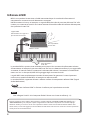 2
2
-
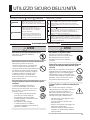 3
3
-
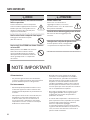 4
4
-
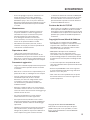 5
5
-
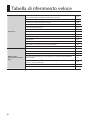 6
6
-
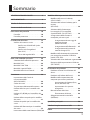 7
7
-
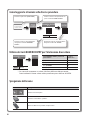 8
8
-
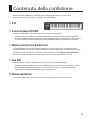 9
9
-
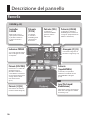 10
10
-
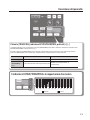 11
11
-
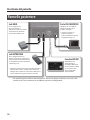 12
12
-
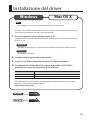 13
13
-
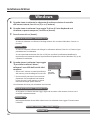 14
14
-
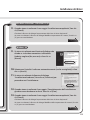 15
15
-
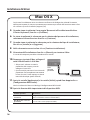 16
16
-
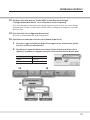 17
17
-
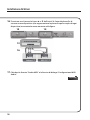 18
18
-
 19
19
-
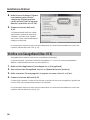 20
20
-
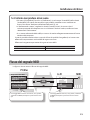 21
21
-
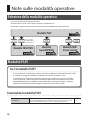 22
22
-
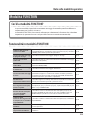 23
23
-
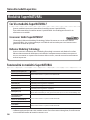 24
24
-
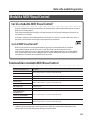 25
25
-
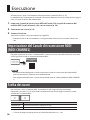 26
26
-
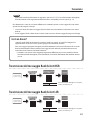 27
27
-
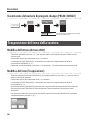 28
28
-
 29
29
-
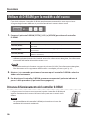 30
30
-
 31
31
-
 32
32
-
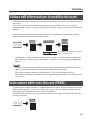 33
33
-
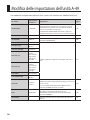 34
34
-
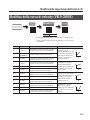 35
35
-
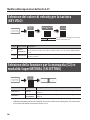 36
36
-
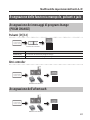 37
37
-
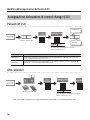 38
38
-
 39
39
-
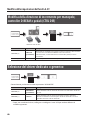 40
40
-
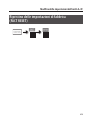 41
41
-
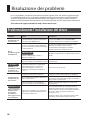 42
42
-
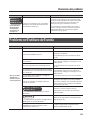 43
43
-
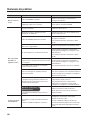 44
44
-
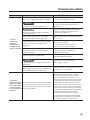 45
45
-
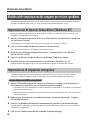 46
46
-
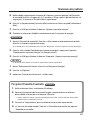 47
47
-
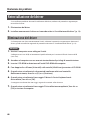 48
48
-
 49
49
-
 50
50
-
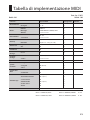 51
51
-
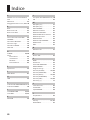 52
52
-
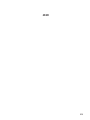 53
53
-
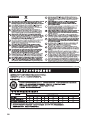 54
54
-
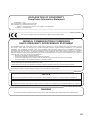 55
55
-
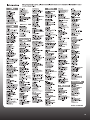 56
56
Roland A-49 Manuale del proprietario
- Categoria
- Strumenti musicali
- Tipo
- Manuale del proprietario
Documenti correlati
-
Roland A-49 Manuale utente
-
Roland A-88 Manuale utente
-
Roland JUPITER-50 Manuale utente
-
Roland FA-06 Manuale utente
-
Roland FA-06 Manuale utente
-
Roland FA-08 Manuale utente
-
Roland FA-06 Manuale del proprietario
-
Roland A-300PRO Manuale utente
-
Roland A-500PRO Manuale del proprietario
-
Roland UM-3G Manuale utente